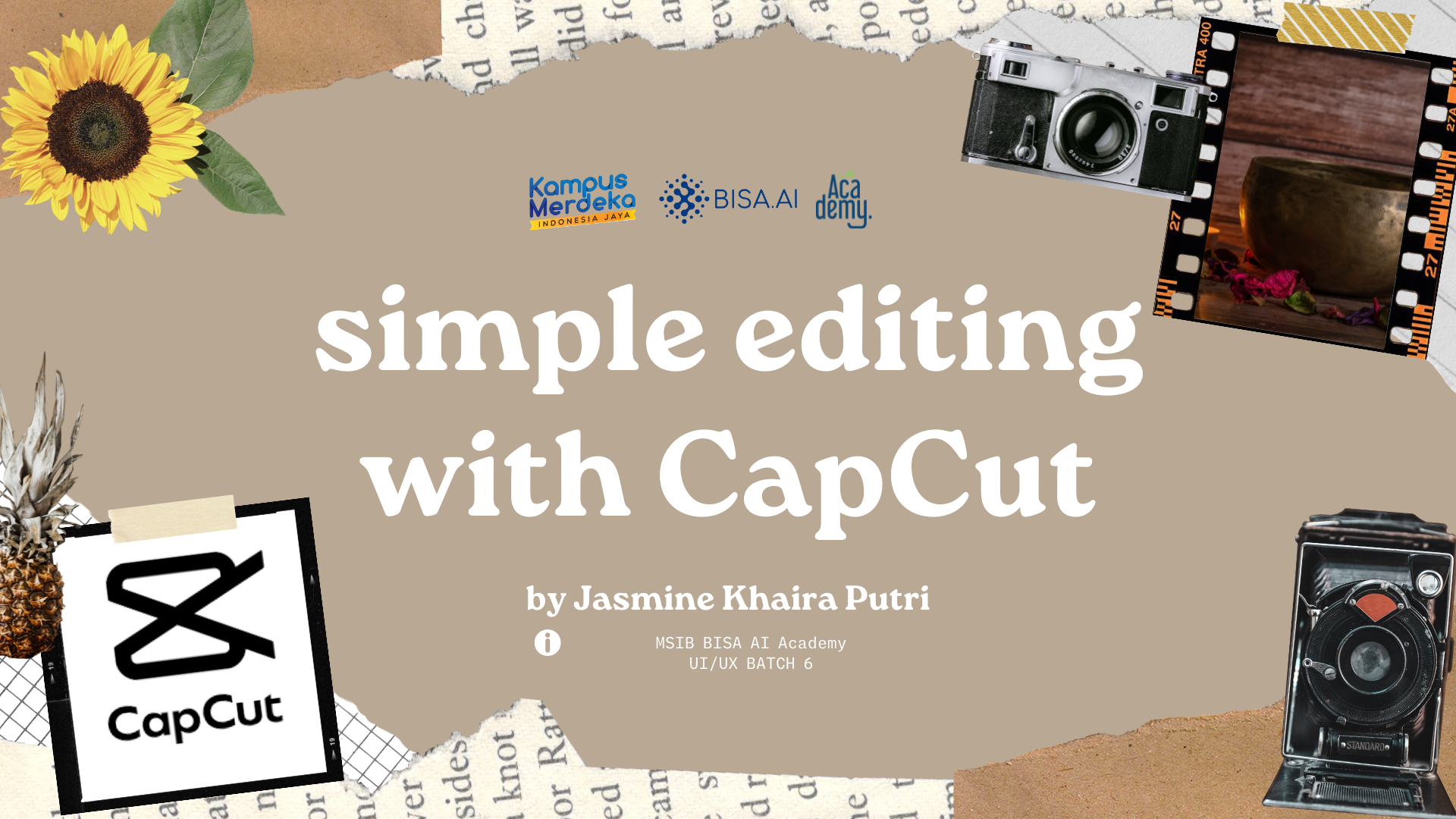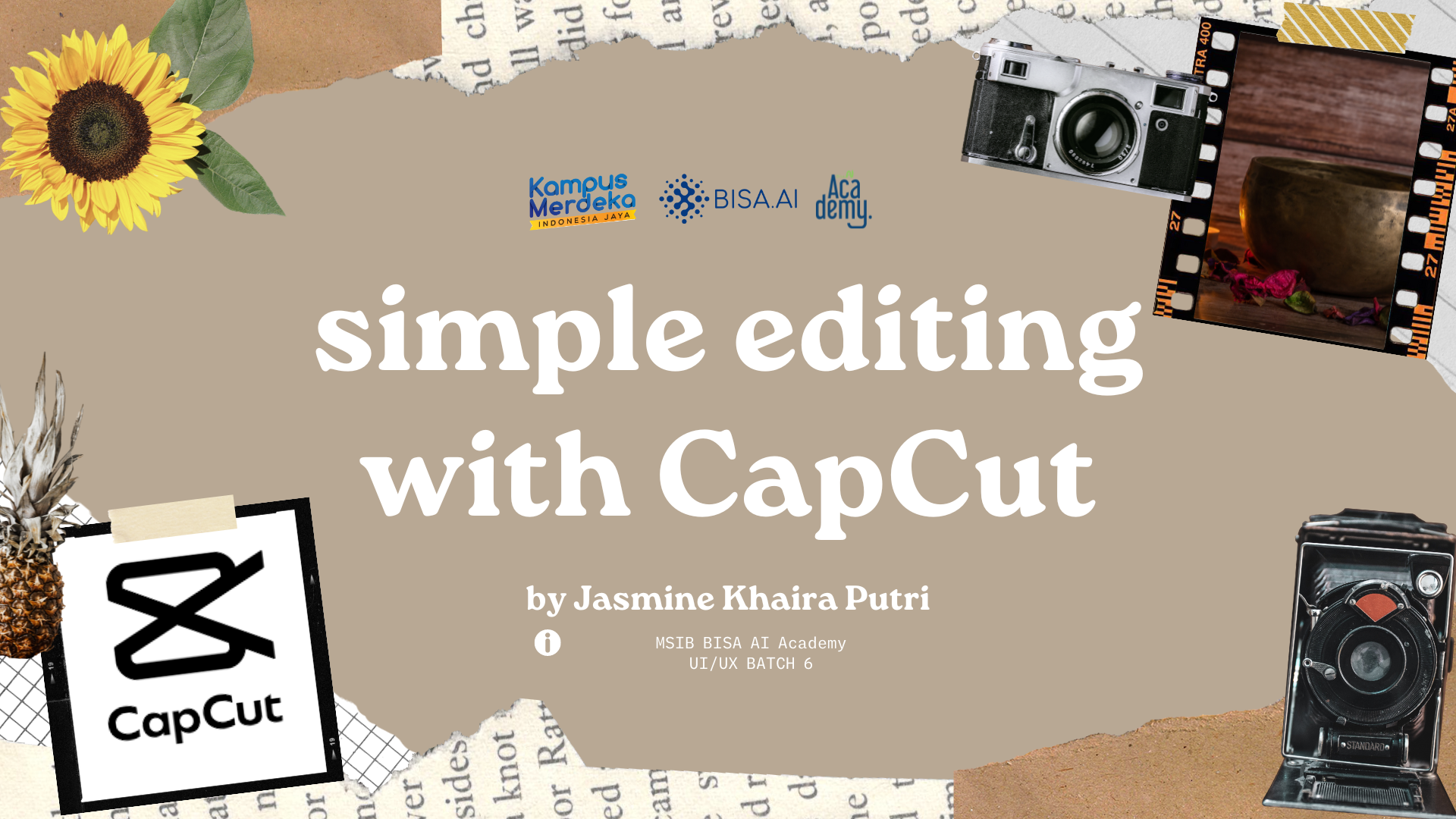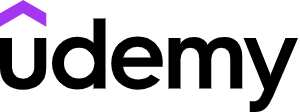Mengedit Video dengan Mudah Menggunakan Capcut
Jasmine Khaira Putri
Summary
"Mengedit video dengan mudah menggunakan Capcut" adalah proyek yang menyoroti kemampuan dalam pengeditan video dengan memanfaatkan platform Capcut. Dalam proyek ini, fokus utama adalah memperlihatkan keterampilan dalam memanfaatkan fitur-fitur yang tersedia dalam Capcut untuk menghasilkan konten video yang menarik dan profesional. Melalui penggunaan alat-alat editing yang intuitif dan beragam efek visual yang tersedia, proyek ini menampilkan kemampuan untuk mengolah berbagai jenis materi video, mulai dari klip pendek hingga produksi yang lebih kompleks. Dengan penekanan pada kemudahan penggunaan Capcut, portofolio ini menunjukkan keahlian dalam menyusun, memotong, dan mengolah video secara efisien, sehingga menciptakan hasil akhir yang memikat dan memenuhi kebutuhan komunikasi visual yang diinginkan.
Description
Basic Capcut
Dalam proyek pembuatan video editing mobile ini, saya mengandalkan aplikasi Capcut untuk menciptakan konten-konten yang menarik dan kreatif. CapCut merupakan sebuah platform editing video yang sangat populer di kalangan editor pemula maupun ahli. Aplikasi ini memungkinkan saya untuk melakukan editing video dengan mudah dan menghasilkan konten-konten berkualitas tinggi dengan berbagai fitur dan efek yang tersedia. Kelebihan Capcut terletak pada kemudahan penggunaannya serta beragam fitur yang bisa dimanfaatkan untuk meningkatkan kualitas video. Dengan fitur-fitur yang intuitif dan mudah dipahami, Capcut menjadi pilihan utama bagi saya dalam mengedit video secara efisien dan kreatif. Dengan Capcut, saya dapat mengekspresikan ide-ide kreatif saya dengan lebih leluasa dan menghasilkan konten-konten yang sesuai dengan kebutuhan dan harapan saya.
Basic Tools
Untuk mengedit video menggunakan Capcut, terdapat berbagai macam fitur dan alat yang bisa dimanfaatkan. Beberapa tool yang umumnya digunakan dalam Capcut antara lain:
1. Trim: Memotong bagian-bagian yang tidak diinginkan dari video.
2. Split: Membagi video menjadi beberapa bagian yang dapat diedit secara terpisah.
3. Adjust: Menyesuaikan parameter video seperti kecerahan, kontras, saturasi, dan lain-lain.
4. Filter: Menambahkan filter atau efek visual untuk meningkatkan estetika video.
5. Transisi: Menambahkan efek transisi antara klip video.
6. Text: Menambahkan teks atau judul pada video.
7. Sticker: Menambahkan stiker atau gambar ke video.
8. Music: Menambahkan musik latar ke video.
9. Speed Control: Mengatur kecepatan pemutaran video.
10. Overlay: Menambahkan gambar atau video overlay ke video utama.
User Flow Capcut
1. Buka Aplikasi: Setelah diinstal, buka aplikasi CapCut.
2. Impor Video: Pilih opsi "New Project" atau "Create New" untuk memulai proyek baru. Selanjutnya, impor video yang ingin Anda edit dari galeri perangkat Anda ke dalam aplikasi CapCut.
3. Pengeditan Dasar: Potong video dengan menggunakan alat trim atau split untuk menghilangkan bagian yang tidak diinginkan atau membagi video menjadi klip-klip yang lebih kecil.
4. Penyesuaian Visual: Gunakan alat penyesuaian seperti kecerahan, kontras, saturasi, dan lainnya untuk meningkatkan kualitas visual video.
5. Tambahkan Efek dan Filter: Berikan sentuhan kreatif pada video dengan menambahkan efek, filter, atau transisi sesuai keinginan Anda.
6. Tambahkan Teks atau Stiker: Jika perlu, tambahkan teks, judul, atau stiker untuk memberikan informasi tambahan atau memperindah video Anda.
7. Tambahkan Musik atau Audio: Berikan suasana yang sesuai dengan menambahkan musik latar atau audio ke video Anda. Pastikan untuk memilih musik atau audio yang sesuai dengan tema dan suasana video.
8. Periksa dan Koreksi: Tonton video secara keseluruhan untuk memastikan tidak ada kesalahan atau ketidakcocokan. Lakukan koreksi jika diperlukan.
9. Simpan dan Bagikan: Setelah selesai mengedit, simpan video Anda dengan memilih opsi "Save" atau "Export". Anda juga dapat membagikannya langsung ke berbagai platform media sosial atau menyimpannya di galeri perangkat Anda.
10. Ulangi atau Tambahkan Pengeditan Lanjutan (Opsional): Jika diperlukan, Anda dapat kembali ke langkah-langkah sebelumnya untuk melakukan pengeditan lanjutan atau menambahkan elemen baru ke video Anda.
kemudia berikut dibawah adalah salah satu contoh video yang saya edit menggunakan aplikasi capcut mobile
Informasi Course Terkait
Kategori: Video EditingCourse: Basic Video Editing Mobile Aplikasi Capcut